服务器技术与应用
第一章 VMware Workstation Pro 17安装Centos 7 安装虚拟机及简单配置
第二章 Centos 7 Linux配置ssh 实训任务:SSH的安全配置
第三章 Centos 7 Linux配置samba 实训任务1:Samba服务器配置
第四章 Centos 7 Linux配置dhcp 实训任务1:使用DHCP中继部署多子网环境
第五章 Centos 7 Linux配置dns 实训任务:部署DNS服务器
第六章 Centos 7 Linux配置web 实训任务:Apache服务器部署
第七章 Centos 7 Linux配置ftp 实训任务1:FTP服务器加密传输
第八章 Centos 7 Linux配置mariadb 实训任务:部署数据库
第二章 Centos 7 Linux配置ssh 实训任务:SSH的安全配置
前言
虚拟机需求:1台服务器(Server)、1台客户端(Client)
实训任务2:SSH的安全配置
任务情境描述 某公司管理员已经将自己个人电脑免密登录到远程服务器。
服务器地址为192.168.1.10/24(IP地址可自行设置)
管理员PC地址为192.168.1.20/24(IP地址可自行设置)
管理员ID为admin,密码为password
任务需求:
(1)为了让SSH更安全,需要修改SSH的端口为61234;
(2)限制SSH服务器只能由管理员PC通过admin用户登录,其他用户均无法远程访问服务器。
请完成配置,并提交实验报告。(线下课程随堂检查) 若没有安装Centos 7 虚拟机 请单击此处 有详细的安装教程
一、配置虚拟网络(可自行设置)
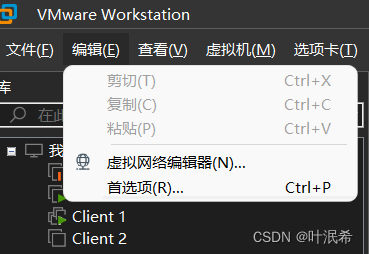

1. 修改NAT模式的子网IP:192.168.1.0 子网掩码:255.255.255.0
2. 取消勾选使用本地DHCP服务将IP地址分配给虚拟机
3. 单击“NAT 设置” 修改网关:192.168.1.2
二、配置服务器(server)与客户端(client)的IP地址并使互相ping通
su root \\进入root
vim /etc/sysconfig/network-scripts/ifcfg-ens33 \\修改默认网卡脚本 一切按照实际情况
1. 服务器(server)网络配置(添加修改命令如下)
BOOTPROTO="static"
ONBOOT="yes"
IPADDR=192.168.1.10
GATEWAY=192.168.1.2
NETMAKS=255.255.255.0
DNS1=202.96.128.86(电信) 联通:221.5.88.88 移动:211.136.192.6
DNS2=114.114.114.114

2. 客户端(client)同理
BOOTPROTO="static"
ONBOOT="yes"
IPADDR=192.168.1.10
GATEWAY=192.168.1.2
NETMAKS=255.255.255.0
DNS1=202.96.128.86(电信) 联通:221.5.88.88 移动:211.136.192.6
DNS2=114.114.114.114

3. 服务器(Server)与客户端(Client)互相ping通

三、在服务器(Server)上添加用户
useradd admin \\添加管理员admin
passwd --stdin admin \\为管理员admin设置密码
password \\输入题目要求密码

四、在服务器(Server)修改ssh默认端口
1. 确保虚拟机已安装openssh-server 以下命令可查询
yum list installed | grep openssh-server

### 若无结果就未安装,则可输入以下命令进行安装
yum -y install openssh-server
2. 修改默认端口
vim /etc/ssh/sshd_config

3. 防火墙设置和修改安全上下文
firewall-cmd --permanent --add-port=61234/tcp \\开启端口61234
firewall-cmd --reload \\重启防火墙
semanage port -a -t ssh_port_t -p tcp 61234 \\修改安全上下文
semanage port -l | grep ssh \\查看修改以后的上下文
systemctl restart sshd \\重启ssh服务
systemctl enable sshd \\设置ssh服务开机自启

4.客户端(Client)测试

五、指定用户免密登录
1. 首先在客户端(Client)生成密钥并发送到服务器(Server)
ssh-keygen \\生成密钥 连续 按3次 Enter键
ssh-copy-id -p 61234 admin@192.168.1.10 \\把生成的密钥传到服务器去

2. 其次在服务器(Server)修改配置文件 禁止root用户登录和无密码登录

vim /etc/ssh/sshd_config \\打开配置文件
systemctl restart sshd \\修改完重启ssh服务
3. 在客户端(Client)上测试

管理员admin成功免密登录,其他用户均无法远程访问服务器。























 380
380











 被折叠的 条评论
为什么被折叠?
被折叠的 条评论
为什么被折叠?










